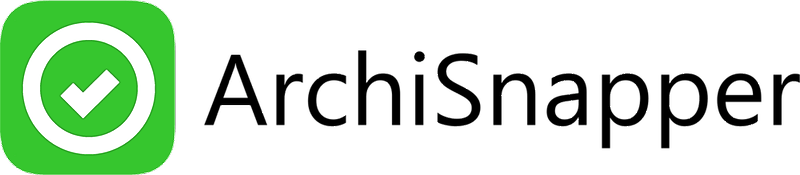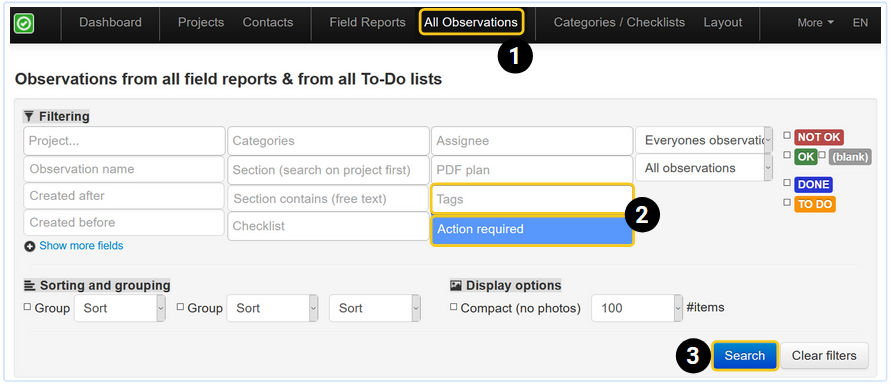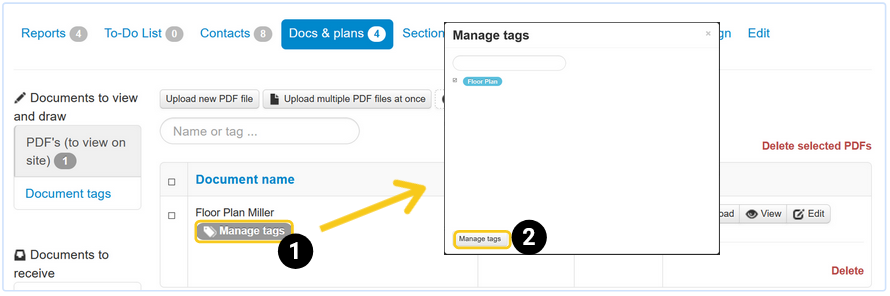Binnen ArchiSnapper zijn er twee verschillende soorten tags:
1. Een tag geven aan een punt
Wordt typisch gebruikt om:
- Bepaalde punten te highlighten in een verslag, bv met een rode tag 'dringend'.
- Punten te kunnen filteren, bv voor 'meerwerken'
STAP 1: TAGS AANMAKEN
Maak je tags aan via de online ArchiSnapper account (PC):
STAP 2: WIJS EEN TAG TOE AAN PUNTEN
Je kan de tags nu toevoegen aan punten:
- Open de bewerkversie van een werfverslag of to-do lijst
- Klik onder de naam van het punt op "tags beheren".
- Vink de gewenste tag(s) aan.
- Klik op de knop onderaan de pop-up om op te slaan.
Deze tag zal duidelijk getoond worden bij het punt, in de PDF versie van de werfverslagen of To Do lijsten, zie het oranje label 'Action required' in onderstaand voorbeeld:
STAP 3: FILTEREN OP BASIS VAN TAGS
Je kan nu deze ook tags gebruiken om punten te filteren.
- Ga naar de "alle opmerkingen" pagina in de online account.
- Klik op het "tag" veld en selecteer de gewenste tag(s).
- Klik op "zoeken".
- De punten met deze tag worden nu weergegeven.
- Je kan dit overzicht exporteren of delen. Hoe je dit doet lees je hier.
2. Documenten & PDF plannen organiseren met tags
Heb je veel documenten en plannen per project en verlies je het overzicht? Tag dan je plannen om ze sneller te kunnen opzoeken, ook op de werf met de smartphone of tablet.
STAP 1: TAGS AANMAKEN
- Klik op een project >> bewerken >> docs & plannen >> tags voor documenten:
2. Maak de nodige tags aan (bv HVAC, elektriciteit, ...). Deze worden voor alle projecten beschikbaar gemaakt.
STAP 2: TAGS TOEKENNEN AAN DOCUMENTEN
1. Keer terug naar de docs & plannen pagina voor een project, ga met je cursor over de bestandsnaam en klik op "manage tags".
2. Kies de gewenste tags en klik op de button onderaan de pop-up pagina.
STAP 3: ZOEKEN OP BASIS VAN TAGS(S)
Je kan nu ook zoeken op "tag" om bepaalde documenten snel terug te vinden, zowel online als met de app op de werf.
Vragen? Support@archisnapper.com.